MSI a88xm-e45: Français
Français: MSI a88xm-e45
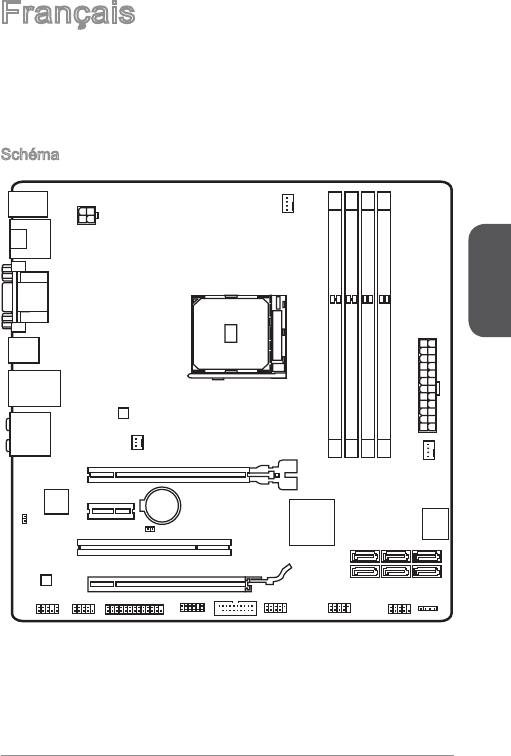
Français
Merci d’avoir choisi une carte mère Micro-ATX de la série AXM-E45/ A7M-E45/
A55M-E45 (MS-772 v5.X). La série AXM-E45/ A7M-E45/ A55M-E45 est basée
sur le chipset AMD AX/ A7/ A55 pour une ecacité optimale. Conçue pour
fonctionner avec les processeurs AMD FM2+/ FM2 avancés, les cartes mères de la
série AXM-E45/ A7M-E45/ A55M-E45 délivrent de hautes performances et orent
une solution adaptée tant aux professionnels qu’aux particuliers.
Schéma
Français
55
CPUFAN
Top : mouse
JPWR2
Bottom: keyb oa rd
Top:
USB2.0 ports
Bottom: HDMI
port
Top: VGA port
Bottom: DVI- D p ort
JPWR1
USB3.0 ports
Top: LAN Jack
Bottom: USB 3 .0 or
USB 2.0 ports
(Optional)
T:
Line-In
M:
Line-Out
DIMM1
DIMM2
DIMM3
DIMM4
B:
Mic
SYSFAN2
T:RS-Out
M:CS-Out
B:SS-Out
PCI_E1
SYSFAN1
PCI_E2
BAT1
(Optional)
7_8
TA
JCI1
PCI1
JBAT1
SA
SATA2 SATA4 SATA6
PCI_E3
SATA1 SATA3 SATA5
JUSB3
(Optional)
JFP2
JAUD1 JCOM1
JLPT1
JTPM1
JUSB2 JUSB1
JFP1
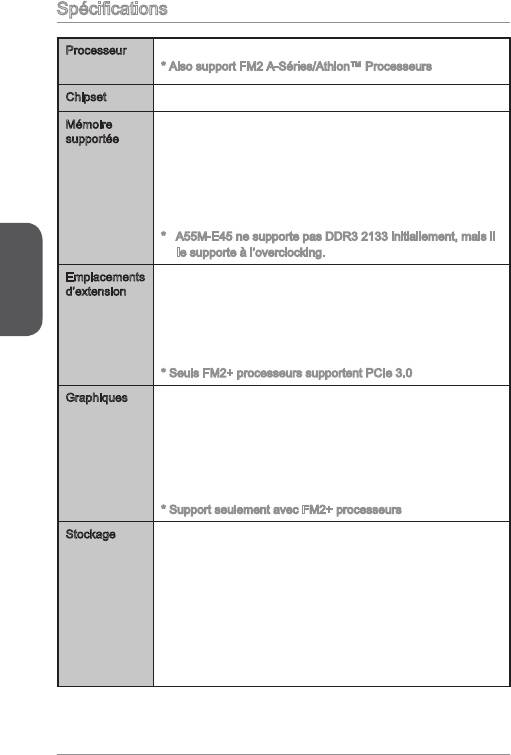
Spécications
Processeur AMD Socket FM2+ A-Séries/Athlon™ Processeurs*
■
* Also support FM2 A-Séries/Athlon™ Processeurs
Chipset AMD AX/ A7/ A55■
Mémoire
■
4x emplacements de mémoire DDR3 supportent jusqu’à
supportée
64GB
■
Support DDR3 233*/ 66/ 600/ 333 MHz
■
Architecture mémoire double canal
■
Support non-ECC, mémoire un-buered
■
Support AMD Memory Prole (AMP)
■
Support Extreme Memory Prole (XMP)
* A55M-E45 ne supporte pas DDR3 233 initiallement, mais il
Français
le supporte à l’overclocking.
Emplacements
■
x emplacement PCIe 3.0 x6* (PCI_E support jusqu'à la
d’extension
vitesse x6)
■
x emplacement PCIe
2.0 x6 (PCI_E3 support jusqu'à la
vitesse x4)
■
x emplacement PCIe 2.0 x
■
x emplacement PCI
* Seuls FM2+ processeurs supportent PCIe 3.0
Graphiques x port VGA, support une résolution au maximum de
■
920x200 @ 60Hz, 24bpp
■
x port DVI-D, support une résolution au maximum de
2560x600@60Hz, 24bpp/ 920x200 @ 60Hz, 24bpp
■
x port HDMI, support une résolution au maximum de
4096x260@24Hz, 36bpp*/ 340x260@30Hz, 36bpp*/
920x200@20Hz, 36bpp et 920x200@60Hz, 36bpp
* Support seulement avec FM2+ processeurs
Stockage Chipset AMD AX (AXM-E45)
■
-
x ports SATA 6Gb/s
-
Support RAID 0, RAID, RAID 5 et RAID 0
■
Chipset AMD A7 (A7M-E45)
-
6x ports SATA 6Gb/s
-
Support RAID 0, RAID et RAID 0
■
Chipset AMD A55 (A55M-E45)
-
6x ports SATA 3Gb/s
-
Support RAID 0, RAID et RAID 0
56
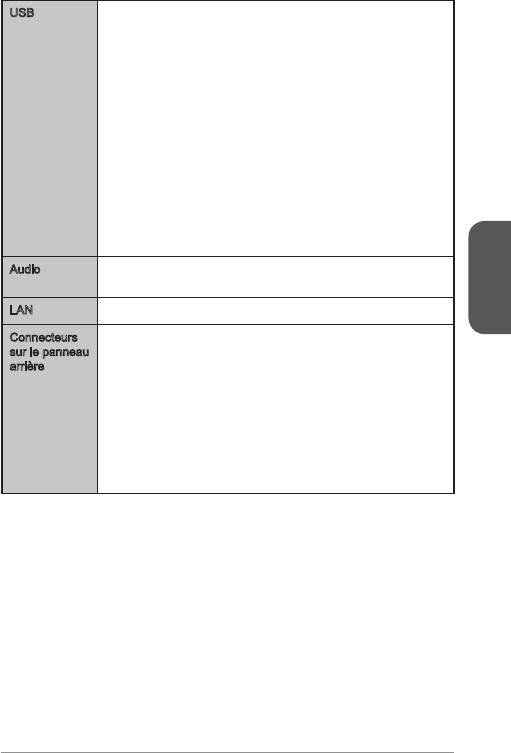
USB AXM-E45/ A7M-E45
■
-
6x ports USB 3.0 (4 ports sur le panneau arrière par
RENESAS UPD720202 & AMD AX/ A7 chipset, 2
ports disponibles via les connecteurs USB 3.0 internes
par AMD AX/ A7 Chipset)
-
6x ports USB 2.0 par AMD AX/ A7 Chipset (2 ports
sur le panneau arrière, 4 ports disponibles via les
connecteurs USB 2.0 internes)
■
A55M-E45
-
2x ports USB3.0 sur le panneau arrière par RENESAS
UPD720202 Chipset
-
x ports USB 2.0 par AMD A55 Chipset (4 ports sur le
panneau arrière, 4 ports disponibles via les connecteurs
USB 2.0 internes)
®
Audio Realtek
■
ALC7 Codec
-
7.-Channel High Denition Audio
®
Français
LAN Realtek
RTLG Gigabit LAN contrôleur■
Connecteurs
■
x port PS/2 clavier
sur le panneau
■
x port PS/2 souris
arrière
■
2x ports USB 2.0, 4x ports USB 3.0 (AXM-E45/ A7M-
E45)
■
4x ports USB 2.0, 2x ports USB 3.0 (A55M-E45)
■
x port VGA
■
x port DVI-D
■
x port HDMI
■
x port LAN (RJ45)
■
6x prises audio
57
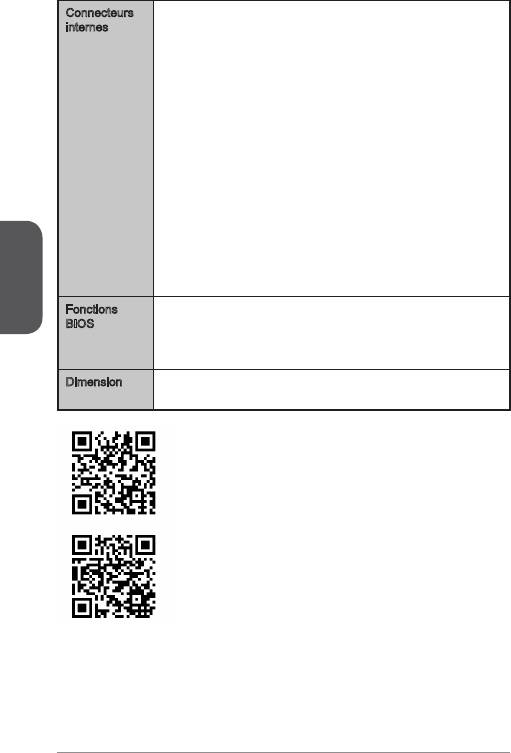
Connecteurs
■
x connecteur d’alimentation principal 24-pin ATX
internes
■
x connecteur d’alimentation 4-pin ATX 2V
■
x connecteurs SATA 6Gb/s (AXM-E45)
■
6x connecteurs SATA 6Gb/s (A7M-E45)
■
6x connecteurs SATA 3Gb/s (A55M-E45)
■
2x connecteurs USB 2.0 (support 4 autres ports USB 2.0)
■
x connecteur USB 3.0 (support 2 autres ports USB 3.0)
(AXM-E45/ A7M-E45)
■
x connecteur de ventilateur CPU 4-pin
■
x connecteur de ventilateur de système 4-pin
■
x connecteur de ventilateur de système 3-pin
■
x connecteur audio avant
■
2x connecteurs panneau de système
■
x connecteur intrusion châssis
■
x connecteur de module TPM
Français
■
x connecteur de port Sérial
■
x connecteur de port Parallèle
■
x cavalier d’eacement CMOS
Fonctions
■
64 Mb ash
BIOS
■
UEFI AMI BIOS
■
ACPI 5.0, PnP .0a, SM BIOS 2.7, DMI 2.0
■
Multi-langue
Dimension Dimensions Micro-ATX
■
■
9.6 in. x 9.6 in. (24.3 cm x 24.3 cm)
Pour plus d’information sur le CPU, veuillez visiter
http://www.msi.com/service/cpu-support/
Pour plus d’information sur les composants compatibles,
veuillez visiter visit http://www.msi.com/service/test-report/
5
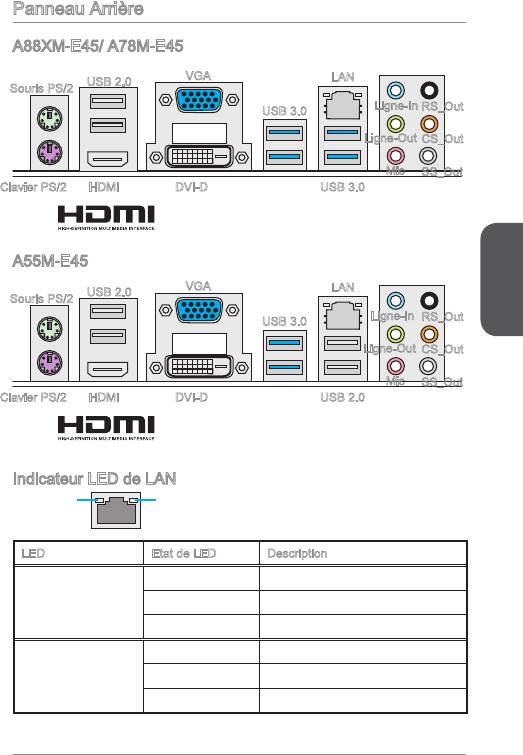
Panneau Arrière
AXM-E45/ A7M-E45
VGA
LAN
USB 2.0
Souris PS/2
Ligne-In
USB 3.0
Clavier PS/2
DVI-DHDMI
A55M-E45
Français
Indicateur LED de LAN
LINK/ACT
SPEED
LED
LED
LED Etat de LED Description
Eteint Non relié
Link/ Activity LED
Jaune Relié
(LED de lien/ activité)
Clignote Activité de donnée
Eteint Débit de 0 Mbps
Speed LED
Vert Débit de 00 Mbps
(LED de vitesse)
Orange Débit de Gbps
59
®
RS_Out
Ligne-Out
CS_Out
Mic
SS_Out
USB 3.0
VGA
LAN
USB 2.0
Souris PS/2
Ligne-In
USB 3.0
Clavier PS/2
DVI-DHDMI
®
RS_Out
Ligne-Out
CS_Out
Mic
SS_Out
USB 2.0
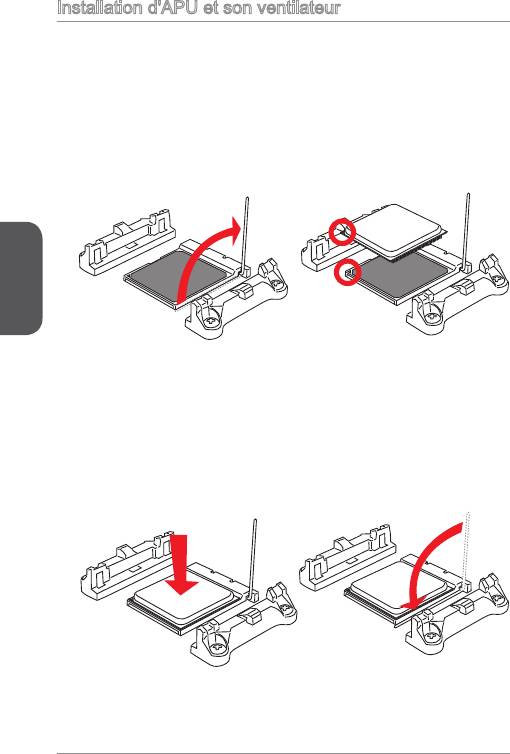
Installation d'APU et son ventilateur
Quand vous installez l'APU, assurez-vous que l'APU est doté d'un système de
refroidissement pour prévenir le surchaue et maintenir la stabilité du système.
Suivez les étapes suivantes pour installer l'APU et son ventilateur correctement. Une
mauvaise installation peut endommager votre APU et la carte mère.
. Tirez le levier de côté de la douille. Assurez-vous de le lever jusqu’à 90-degrés.
2. Cherchez la èche d’or de l'APU. Elle doit désigner comme montré dans le
photot. L'APU ne s’y installe que dans le position correcte.
Français
3. Si l'APU est correctement installé, les pins sont complètement intégrés dans
la douille et ils sont invisibles. Veuillez noter que toute fausse installation peut
endommager en permanence votre carte mère.
4. Appuyez sur l'APU fermement dans la douille et fermez le levier. Vue que l'APU
a une tendance à bouger lorsque le levier se ferme, il faut le fermer en xant
l'APU avec la main pour qu’il soit correctement et complètement intégré dans la
douille.
60
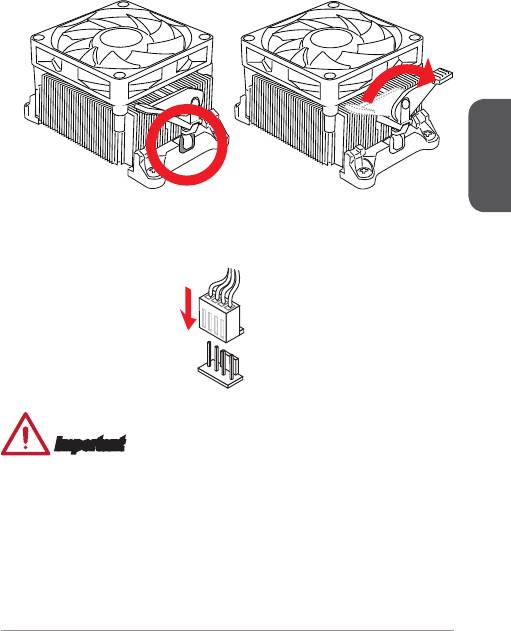
5. Localisez le connecteur de ventilateur APU sur la carte mère.
6. Posez le ventilateur sur le mécanisme de rétention. Crochez un côté du clip
d’abord.
7. Puis appuyez sur l’autre côté du clip pour xer le ventilateur sur le haut du
mécanisme de rétention. Installez le levier de xe et levez-le.
. Fixez le levier.
Français
9. Attachez le câble du ventilateur de l'APU au connecteur du ventilateur de l'APU
à la carte mère.
Important
•
Quand vous déconnectez le crochet de sécurité du verrou xé, il faut garder un
oeil sur vos doigts, parce qu’une fois que le crochet de sécurité est déconnecté du
verrou xé, le levier xé jaillira immédiatement.
•
Vériez que le ventilateur d'APU est bien attaché sur l'APU avant de démarrer
votre système.
•
Veuillez vous-référer à la documentation du ventilateur d'APU pour plus de détails
sur l’installation du ventilateur d'APU.
6
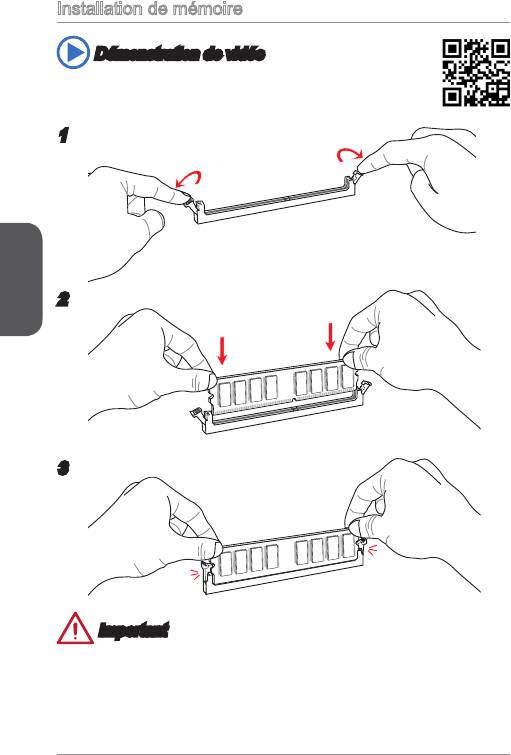
Installation de mémoire
Démonstration de vidéo
Voir le vidéo sur l'installation des mémoires sur le site ci-dessous.
http://youtu.be/76yLtJaKlCQ
Français
2
3
Important
•
Les modules de mémoire DDR3 ne sont pas interchangeables avec les modules
DDR2. Vous devez toujours installer les modules de mémoire DDR3 dans les
emplacements DDR3 DIMM.
•
Pour garantir la stabilité du système, assurez-vous d’installer les modules de
mémoire du même type et de la même densité en mode double canal.
62
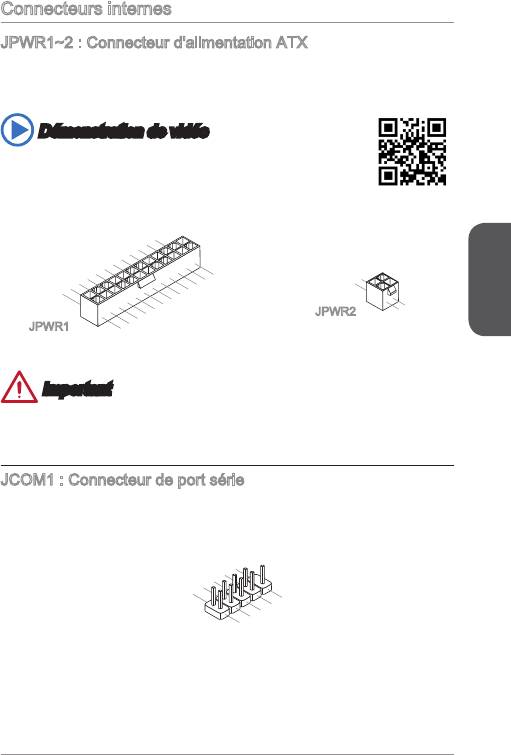
Connecteurs internes
JPWR~2 : Connecteur d'alimentation ATX
Ce connecteur vous permet de relier une alimentation ATX. Pour cela, alignez
le câble d’alimentation avec le connecteur et appuyez fermement le câble dans
le connecteur. Si ceci est bien fait, la pince sur le câble d’alimentation doit être
accrochée sur le connecteur d’alimentation de la carte mère.
Démonstration de vidéo
Voir le vidéo sur l’installation des connecteurs d’alimentation sur le
site ci-dessous.
http://youtu.be/gkDYyR_3I4
Français
63
12.+3. 3
11. +12 V
10.+12 V
9.5VSB
8.PW
V
7
6.+5
.Groun d
5
R O
4.+5
.Groun d
V
K
3
2.+3.3 V
.Groun d
V
1.+3.3
24.Gro und
23.+5
V
22.+5
21.+5
20.Res
V
19.Gro und
V
18.Gro und
V
17.Gro und
16.PS- ON
15.Gro und
14.-12 V
13.+3. 3
#
V
JPWR
1
.Ground
2
.Ground
3.+12V
4.+12V
JPWR2
Important
Veuillez vous assurer que tous les connecteurs sont connectés aux bonnes
alimentations ATX an garantir une opération stable de la carte mère.
JCOM : Connecteur de port série
Le port serial est un port de communications de haute vitesse de 6550A, qui envoie/
reçoit 6 bytes FIFOs. Vous pouvez attacher un périphérique sérail.
1
0
8
.
.
N
6
C
o
.
D
T
P
4
S
S
i
.
n
2
D
R
.
T
S
R
I
N
9
.
7
R
.
R
I
5
3
.
G
T
.
S
1
S
r
o
.
D
O
u
C
U
n
T
d
D
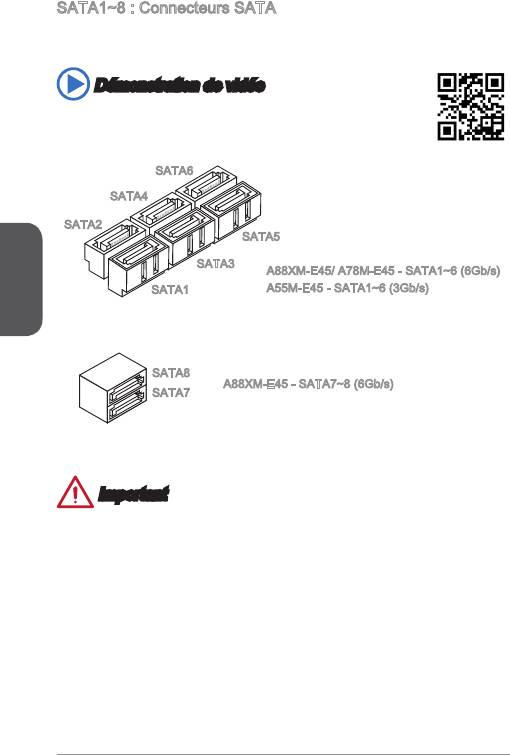
SATA~ : Connecteurs SATA
Ce connecteur est un port d’interface SATA haut débit. Chaque connecteur peut être
relié à un appareil SATA. Les appareils SATA sont des disques durs (HDD), disque
état solide (SSD), et lecteurs optiques (CD/ DVD/ Blu-Ray).
Démonstration de vidéo
Voir le vidéo sur l’installation d’un SATA HDD.
http://youtu.be/RZsMpqxythc
SATA6
SATA4
SATA2
SATA5
Français
SATA3
AXM-E45/ A7M-E45 - SATA~6 (6Gb/s)
SATA
A55M-E45 - SATA~6 (3Gb/s)
SATA
AXM-E45 - SATA7~ (6Gb/s)
SATA7
Important
•
De nombreux périphériques Sérial ATA ont besoin d’un câble d’alimentation. Ce
type de périphériques comprend les disques durs (HDD), les disque état solide
(SSD), et les périphériques optiques (CD / DVD / Blu-Ray). Veuillez vous référer
au manuel des périphériques pour plus d’information.
•
Dans la plupart des boîtiers d’ordinateur, il est nécessaire de xer les
périphériques SATA, tels que HDD, SSD, et lecteur optique au boîtier. Référez-
vous au manuel de votre boîtier ou de votre périphérique SATA pour plus
d’instructions d’installation.
•
Veuillez ne pas plier le câble de Sérial ATA à 90°. Autrement il entraînerait une
perte de données pendant la transmission.
•
Les câbles SATA en ont des prises identiques sur chaque côté. Néanmoins, il est
recommandé de connecter la prise plate sur la carte mère pour un gain d’espace.
64
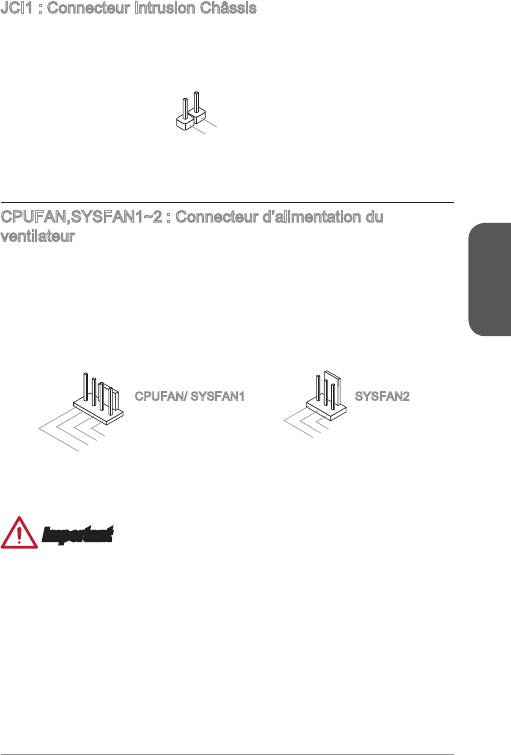
JCI : Connecteur Intrusion Châssis
Ce connecteur est relié à un câble d’interrupteur intrusion châssis. Si le châssis est
ouvert, l’interrupteur en informera le système, qui enregistera ce statut et achera un
écran d’alerte. Pour eacer ce message d’alerte, vous devez entrer dans le BIOS et
désactiver l’alerte.
Français
65
1.CH ASSI
2
.GN
D
S
CPUFAN,SYSFAN~2 : Connecteur d’alimentation du
ventilateur
Les connecteurs d’alimentation du ventilateur supportent les ventilateurs de type
+2V. Si la carte mère est équipée d’un moniteur du matériel système intégré, vous
devrez utiliser un ventilateur spécial pourvu d’un capteur de vitesse an de contrôler
le ventilateur de l’unité centrale. N’oubliez pas de connecter tous les ventilateurs.
Certains ventilateurs de système se connectent directement à l’alimentation au lieu
de se connecter à la carte mère. Un ventilateur de système peut être relié à n’importe
quel connecteur de ventilateur système.
1
2.+12V
.Ground
3.Sens
4.Speed
e
C
ontro
l
1
2.+ 12V
.Gr ound
3.N o
Us
e
CPUFAN/ SYSFAN SYSFAN2
Important
•
Veuillez vous référer au site ociel de votre processeur ou consulter votre vendeur
pour trouver ventilateurs de refroidissement CPU recommandés.
•
Ces connecteurs supportent le contrôle Smart fan avec le mode liner. Vous
pouvez installer l’utilitaire Control Center qui contrôlera automatiquement la vitesse
du ventilateur en fonction de la température actuelle.
•
S’il n’y pas assez de ports sur la carte mère pour connecter tous les ventilateurs
du système, des adaptateurs sont disponibles pour connecter directement un
ventilateur à l’alimentation du boîtier.
•
Avant le premier démarrage, assurez-vous qu’aucune câble n’endommage les
lames de ventilateurs.
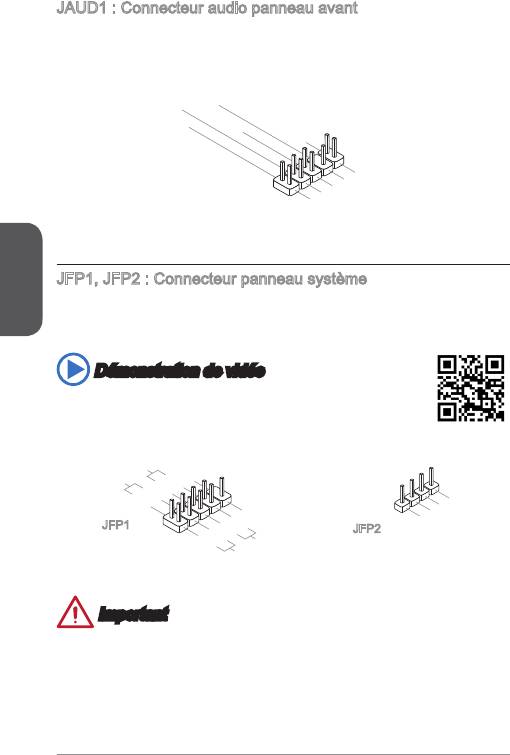
JAUD : Connecteur audio panneau avant
Ce connecteur vous permet de connecter le panneau audio avant. Il est conforme au
guide de conception de la connectivité Entrée/sortie du panneau avant.
Français
66
10.Head
8.No
6.MI
4.NC
Pi
P
2
C D
n
hone
.Ground
etection
Detection
9.Head
7.SENSE_SEN
5.Head
3.MI
P
1.MI
hone
C R
P
C L
hone
L
D
R
JFP, JFP2 : Connecteur panneau système
Ces connecteurs se connectent aux interrupteurs et LEDs du panneau avant. Lors
de l’installation des connecteurs du panneau avant, veuillez utiliser le M-Connector
en option an de vous simplier l’installation. Connectez tous les ls du boîtier à M-
Connector et puis connectez le M-Connector à la carte mère.
Démonstration de vidéo
Voir le vidéo pour l’installation des connecteurs du panneau avant.
http://youtu.be/DPELIdVNZUI
4.VCC5
3.Speaker
2.VCC5
1.Speaker
P
owe r
P
S
wit ch
10. No
owe r
LE
Pi
D
8.
n
6.
-
4.-
+
2.+
9.R eserv e
7.
5.
+
3.
-
1.
-
+
Res et
d
HDD
S
wit ch
LE
D
JFP
JFP2
Important
•
Sur les branchements du boîtiers, les broches marquées par de petits triangles
sont des ls positifs. Veuillez utiliser les diagrammes ci-dessus et l’explication
relative au M-Connector en option pour déterminer la bonne orientation et la
position des connecteurs.
•
La majorité des connecteurs sur le panneau avant du boîtier d’ordinateur sont
connectés au JFP à l’origine.
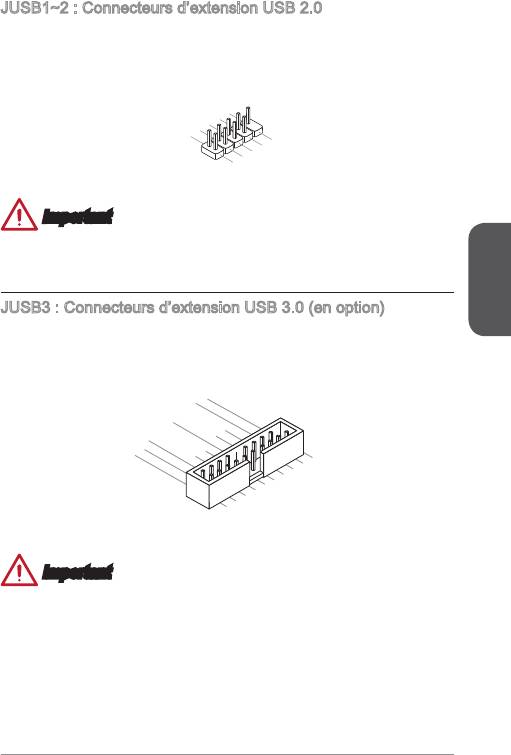
JUSB~2 : Connecteurs d’extension USB 2.0
Ce connecteur est destiné à connecter les périphériques USB haute vitesse tels
que les disques durs USB, les appareils photo numériques, les lecteurs MP3, les
imprimantes, les modems et les appareils similaires.
Français
67
1
0
8
.
.
NC
6
G
.
r
4
U
o
.
S
u
2
U
S
B
n
.
V
1
d
C
B
+
1
C
-
9
.
7
N
.
G
o
5
3
.
U
r
P
o
i
.
S
u
n
1
U
S
B
n
.
V
d
B
0
C
C
0
+
-
Important
Notez que les pins VCC et GND doivent être branchées correctement an d’éviter
tout dommage possible.
JUSB3 : Connecteurs d’extension USB 3.0 (en option)
Le port USB 3.0 est rétro-compatible avec les périphériques USB 2.0. Il supporte un
taux de transfert jusqu’à 5 Gbit/s (Super-Vitesse).
20.No
19.Power
18.USB3_RX_DN
17.USB3_RX_DP
Pi
16.Ground
n
15.USB3_TX_C_DN
14.USB3_TX_C_DP
13.Ground
12.USB2.0
11
. +
U
SB2.0
-
1.Power
2.USB3_RX_DN
3.USB3_RX_DP
4
.Ground
5.
6.USB3_TX_C_DP
U
7
SB3_TX_C_DN
8.
.Ground
9.
U
10.Ground
U
SB2.0
SB2.0
-
+
Important
•
Notez que les pins de VCC et GND doivent être branchées correctement an
d’éviter tout dommage possible.
•
Si vous voulez utiliser un périphérique USB 3.0, il faut utiliser une câble USB 3.0.
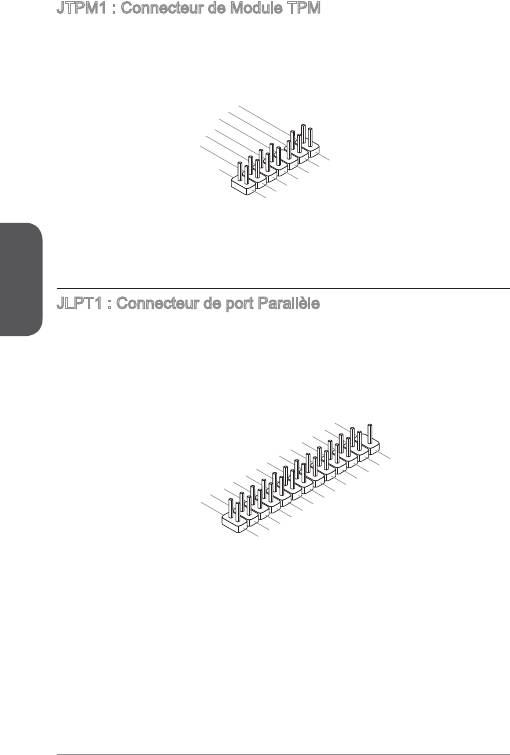
JTPM : Connecteur de Module TPM
Ce connecteur permet de relier un module TPM (Trusted Platform Module) en option.
Veuillez vous référer au manuel du module TPM pour plus de détails.
Français
6
14.Ground
12.Ground
10.No
8.5V
6.Serial
Pi
4.3.3V
P
n
ower
2.3V
P
IR
Standby
ower
Q
p
ower
13.LP
11
9.LP
.LPC
C
7.LP
Fram
5.LP
C a
a
3.LP
C a
ddres
ddres
e
1.LP
C a
ddres
C
ddres
s &
C C
Rese
s &
s &
data
loc
data
t
s &
k
data
pin3
data
pin2
p
pin0
in1
JLPT : Connecteur de port Parallèle
Ce connecteur sert à connecter un support de port parallèle optionnel. Le port
parallèle est un port d’imprimante standard qui supporte les modes Enhanced
Parallel Port (EPP) et Extended Capabilities Parallel Port (ECP).
2
6
2
.
4
N
2
.
o
2
G
2
.
r
P
0
G
o
i
1
.
r
u
n
8
G
o
n
1
.
r
u
d
6
G
o
n
1
.
r
u
o
d
4
G
n
1
.
r
u
d
2
G
o
n
1
.
r
u
d
0
G
o
n
8
.
G
r
u
d
.
o
n
6
L
r
u
d
.
P
o
n
4
P
T
u
d
n
.
I
E
N
_
d
2
2
S
.
R
I
5
T
L
2
.
A
R
#
I
3
S
F
#
N
2
.
L
D
#
1
P
C
#
1
.
B
E
T
9
1
.
U
7
A
1
.
P
C
S
5
1
.
R
K
Y
3
P
N
#
1
.
1
P
R
N
D
9
.
.
P
R
D
7
N
7
P
R
.
R
D
6
P
N
5
N
D
5
.
R
3
P
D
4
.
P
R
N
3
1
.
R
N
D
R
2
S
N
D
D
1
T
B
0
#
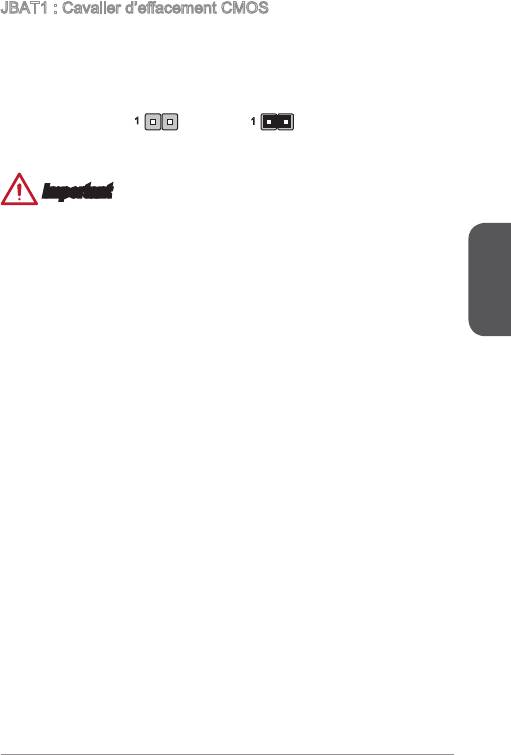
JBAT : Cavalier d’eacement CMOS
Il y a un CMOS RAM intégré, qui est alimenté par une batterie externe située sur
la carte mère, destiné à conserver les données de conguration du système. Avec
le CMOS RAM, le système peut lancer automatiquement le système d’exploitation
chaque fois qu’il est allumé. Si vous souhaitez eacer la conguration du système,
réglez le cavalier pour eacer CMOS RAM.
Conserver les données Eacer les données
Important
Vous pouvez eacer le CMOS RAM en connectant ce cavalier quand le système est
éteint. Ensuite, ouvrez le cavalier. Evitez d’eacer le CMOS pendant que le système
est allumé; cela endommagerait la carte mère.
Français
69
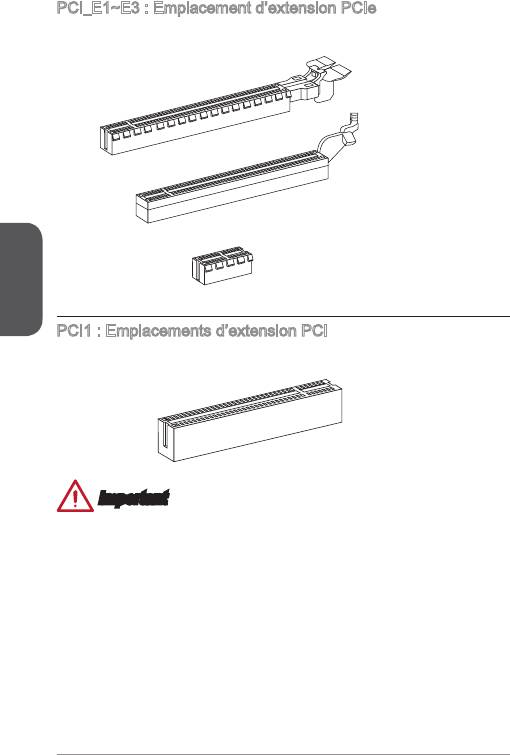
PCI_E~E3 : Emplacement d’extension PCIe
L'emplacement PCIe supporte l'interface de carte d'extension PCIe.
Emplacement PCIe 3.0 x6
Emplacement PCIe 2.0 x6
Français
Emplacement PCIe x
PCI : Emplacements d’extension PCI
L’emplacement PCI supporte l’interface de carte d’extension PCI.
Emplacement PCI
Important
Lorsque vous ajoutez ou retirez une carte d’extension, assurez-vous que le PC n’est
pas relié au secteur. Lisez la documentation pour faire les congurations nécessaires
du matériel ou logiciel ajoutés.
70
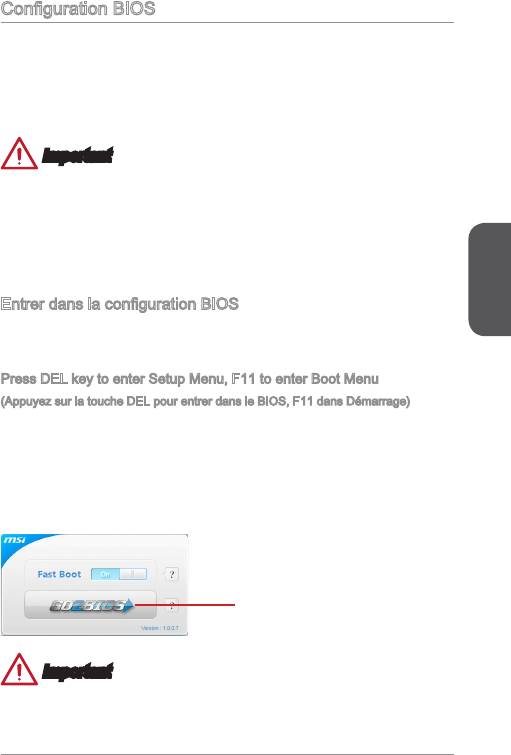
Conguration BIOS
La conguration par défaut fournit une performance optimale pour la stabilité du
système dans les conditions normales. Vous pouvez utiliser les programmes de
conguration lorsque :
■
Un message d’erreur apparaît sur l’écran pendant le démarrage du système, et
vous exige d’entrer dans la Conguration.
■
Vous voulez modier les réglages par défaut pour des fonctions personalisées.
Important
•
Veuillez charger les congurations par défaut pour récupérer la performance
du système optimale et la stabilité si le système devient instable après la
conguration. Choisissez "Restore Defaults" et appuyez sur <Enter> dans BIOS
pour charger les congurations par défaut.
•
Si vous ne maîtrisez pas la conguration du BIOS, il est recommandé de garder
celle par défaut pour éviter d’endommager le système éventuellement ou de
mauvais démarrage à cause de la conguration BIOS inappropriée.
Entrer dans la conguration BIOS
Français
Allumez l’ordinateur et le système lancera le processus POST (Test automatique
d’allumage). Lorsque le message ci-dessous apparaît à l’écran, appuyez sur la
touche <DEL> pour entrer dans la conguration :
Press DEL key to enter Setup Menu, F to enter Boot Menu
(Appuyez sur la touche DEL pour entrer dans le BIOS, F dans Démarrage)
Si le message disparaît avant que vous ne répondiez et que vous souhaitez encore
entrer dans le BIOS, redémarrez le système en éteignant puis en rallumant en
appuyant sur le bouton RESET (Réinitialiser). Vous pouvez également redémarrer le
système en appuyant simultanément sur les touches <Ctrl>, <Alt>, et <Delete>.
MSI fournit deux façons supplémentaires pour entrer dans la conguration BIOS.
Vous pouvez cliquez sur l’onglet “GO2BIOS” à l’écran d’utilitaire “MSI Fast Boot”
pour permettre au système d’aller dans la conguration BIOS directement au
prochain démarrage.
Cliquez sur l'onglet "GO2BIOS"
depuis l'écran d'utilitaire "MSI
Fast Boot".
Important
Veuillez vous assurer d’avoir installé l’utilitaire “MSI Fast Boot” avant d’utiliser le
service pour accéder à la conguration du BIOS.
7
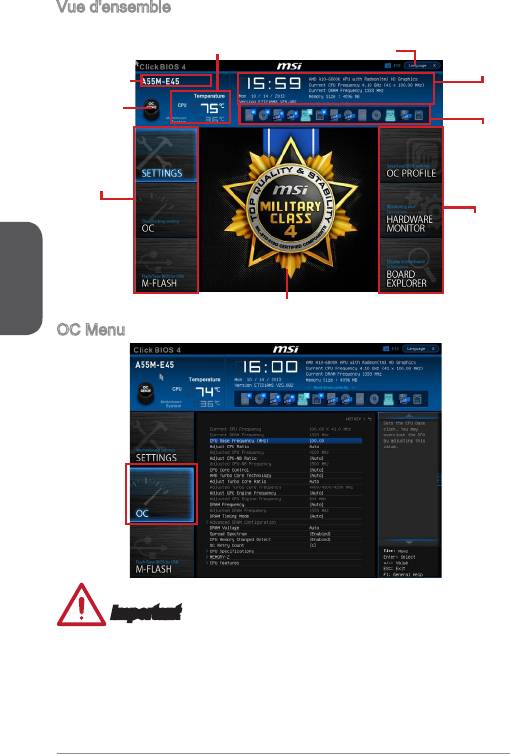
Vue d'ensemble
Entrer BIOS, l’écran suivant apparaît.
Indicateur température
Langue
Information
du système
Nom du
modèle
Bouton virtuel
OC Genie
Barre priorité
de périphérique
démarrage
Sélection du
menu BIOS
Sélection du
menu BIOS
Français
Ecran de menu
OC Menu
Important
•
L’Overclocking manuel du PC n’est recommandé que pour les utilisateurs
avancés.
•
L’Overclocking n’est pas garanti, et une mauvaise manipulation peut invalider
votre garantie et endommager sévèrement votre matériel.
•
Si vous n’êtes pas familier avec l’overclocking, nous recommandons d’utiliser OC
Genie pour un overclocking simplié et plus stable.
72
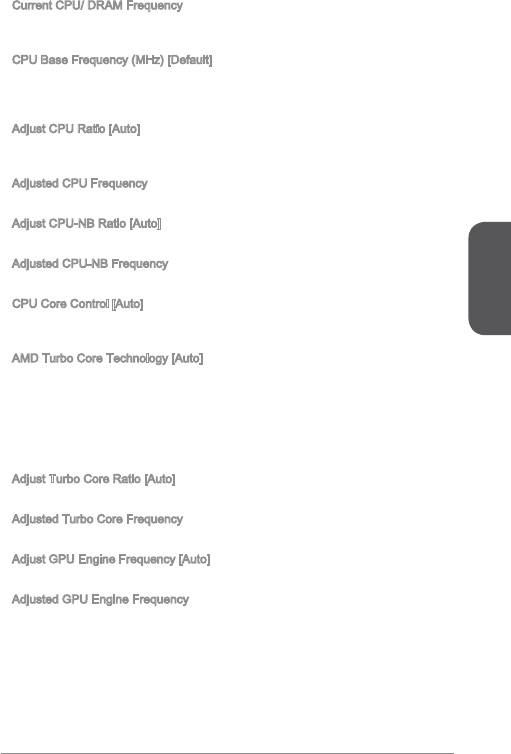
▶
Current CPU/ DRAM Frequency
Ces menus achent la fréquence actuelle du CPU installé et de la mémoire. En
lecture seule.
▶
CPU Base Frequency (MHz) [Default]
Dénit le base clock CPU. Vous pouvez overclocker le CPU en ajustant sa valeur.
Veuillez noter que le comportement d’overclocking n’est pas garanti. Ce menu
apparaît quand le processeur installé prend cette fonction en charge.
▶
Adjust CPU Ratio [Auto]
Dénit le ratio CPU qui sert à déterminer la fréquence CPU. Ce menu ne peut être
modié qu'avec le processeur prenant chette fonction en charge.
▶
Adjusted CPU Frequency
Il montre la fréquence ajustée du CPU. En lecture seule.
▶
Adjust CPU-NB Ratio [Auto]
Ce menu sert à ajuster le ratio CPU-NB qui sert à déterminer la vitesse CPU-NB.
▶
Adjusted CPU-NB Frequency
Il montre la fréquence ajusté du CPU-NB. En lecture seule.
▶
CPU Core Control [Auto]
Français
Ce menu sert à contrôler le nombre des coeurs CPU. En "Auto", le CPU travaille
avec les coeurs de quantité par défaut.
▶
AMD Turbo Core Technology [Auto]
Selon AMD Turbo Core Technology, le ratio des cœurs CPU peut partiellement
s’étendre et ainsi fournir une meilleure performance pour le cœur CPU actif, même si
la technologie est désactivée.
[Auto] Turbo Core Technology est lié à AMD Cool’n’Quiet Technology.
[Enabled] Active cette fonction.
[Disabled] Désactive cette fonction.
▶
Adjust Turbo Core Ratio [Auto]
Spécie le multiplieur de fréquence Turbo Core.
▶
Adjusted Turbo Core Frequency
Montre la fréquence ajustée Turbo Core. En lecture seule.
▶
Adjust GPU Engine Frequency [Auto]
Ajuste la fréquence GPU Engine.
▶
Adjusted GPU Engine Frequency
Montre la fréquence GPU Engine. En lecture seule.
73

▶
DRAM Frequency [Auto]
Dénit la fréquence DRAM. Le comportement d'overclocking n'est pas garanti.
▶
Adjusted DRAM Frequency
Montre la fréquence ajustée DRAM. En lecture seule.
▶
DRAM Timing Mode [Auto]
Choisit le mode de latences mémoire.
[Auto] DRAM timings sera déterminé selon le SPD (Serial Presence
Detect) des modules de mémoire installés.
[Link] Ceci vous permet de congurer les latences DRAM manuellement
pour tous les canaux de mémoire.
[UnLink] Ceci vous permet de congurer les latences DRAM manuellement
pour chaque canal de mémoire.
▶
Advanced DRAM Conguration
Appuyez sur <Enter> pour entrer dans le sous-menu. Ce sous-menu est activé par
Français
le réglage en [Link] ou [Unlink] dans “DRAM Timing Mode”. L'utilisateur peut régler
la synchronisation de mémoire pour chaque canal de mémoire. Le système peut être
instable ou ne peut plus redémarrer après le changement de la synchronisation de la
mémoire. Dans ce cas-là, veuillez eacer les données CMOS et remettre le réglage
par défaut. (Se référer à l'interrupteur/ au bouton Clear CMOS pour eacer les
données CMOS, et entrer dans le BIOS pour charger les réglages par défaut.)
▶
DRAM Voltage [Auto]
Ajuste la tension DRAM. En "Auto", le BIOS dénit la tension DRAM
automatiquement ou vous pouvez le régler manuellement.
▶
Spread Spectrum [Disabled]
Cette fonction réduit les interférences électromagnétiques EMI (Electromagnetic
Interference) en réglant les impulsions du générateur d'horloge.
[Enabled] Active la fonction spread spectrum pour réduire le problème EMI
(Electromagnetic Interference).
[Disabled] Améliore la capabilité d’overclocking de le base clock CPU.
Important
•
Si vous n’avez pas de problème d’EMI, laissez l’option sur [Disable], ceci vous
permet d’avoir une stabilité du système et des performances optmales. Dans le
cas contraire, choisissez Spread Spectrum pour réduire les EMI.
•
Plus la valeur Spread Spectrum est importante, plus les EMI sont réduites, et le
système devient moins stable. Pour la valeur Spread Spectrum la plus convenable,
veuillez consulter le reglement EMI local.
•
N’oubliez pas de désactiver la fonction Spread Spectrum si vous êtes en train
d’overclocker parce que même un battement léger peut causer un accroissement
temporaire de la vitesse de l’horloge qui verrouillera votre processeur overclocké.
74
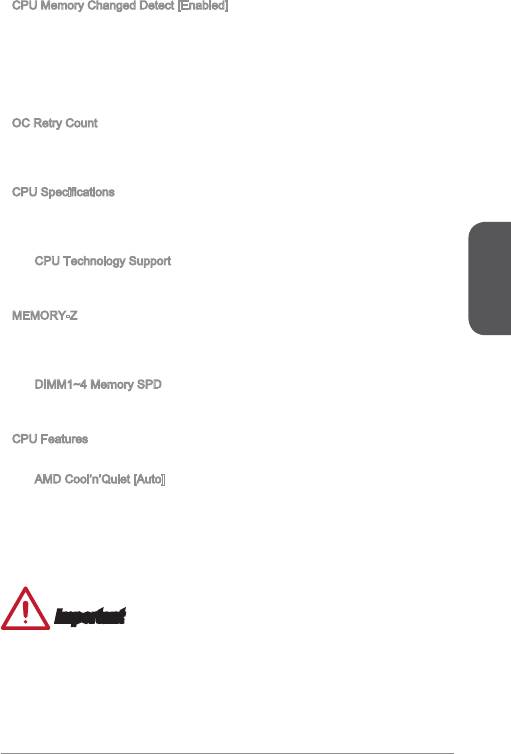
▶
CPU Memory Changed Detect [Enabled]
Activer ou désactiver le système pour l'envoi un message d'alerte au démarrage
lorsque le CPU ou la mémoire a été remplacé.
[Enabled] Le système envoie un message d'alerte au démarrage. Il a
ensuite besoin de ses réglages par défaut pour les nouveaux
périphériques.
[Disabled] Désactive cette fonction et conserve les réglages BIOS.
▶
OC Retry Count
A l’échec de l’overclocking, la mise en [, 2, 3] de cet article permet au système de
redémarrer , 2, 3 fois avec la même conguration overclockée. Si l’overclocking
échoue toujours, le système réinstalle celle par défaut.
▶
CPU Specications
Appuyez sur <Enter> pour entrer dans le sous-menu. Ce sous-menu ache
l’information du CPU installé. Vous pouvez également accéder au menu d’information
à tout temps en appuyant sur [F4]. En lecture seule.
▶
CPU Technology Support
Appuyez sur <Enter> pour entrer dans le sous-menu. Ce sous-menu ache les
principales fonctions prises en charge par le CPU installé. En lecture seule.
Français
▶
MEMORY-Z
Appuyez sur <Enter> pour entrer dans le sous-menu. Ce sous-menu ache tous les
réglages et délai de la mémoire installée. Vous pouvez également accéder au menu
d’information à tout temps en appuyant sur [F5].
▶
DIMM~4 Memory SPD
Appuyez sur <Enter> pour entrer dans le sous-menu. Ce sous-menu ache
l’information de la mémoire installée. En lecture seule.
▶
CPU Features
Appuyez sur <Enter> pour entrer dans le sous-menu.
▶
AMD Cool’n’Quiet [Auto]
Active ou désactive la fonction AMD Cool’n’Quiet.
[Auto] Dépend d'AMD Design.
[Enable] Active la fonction AMD Cool’n’Quiet. Cette technologie
Cool’n’Quiet peut eectivement et dynamiquement réduire la
vitesse CPU et la consommation d’alimentation.
[Disabled] Désactive cette fonction.
Important
Si vous ajustez le ratio CPU, la fonction Cool’n’Quiet est désactivée
automatiquement. Pour un CPU avec la technologie Turbo Core Tech., veuillez
mettre AMD Turbo Core Technology et AMD Cool’n’Quiet en Désactivé pour obtenir
la vitesse du coeur CPU par défaut.
75
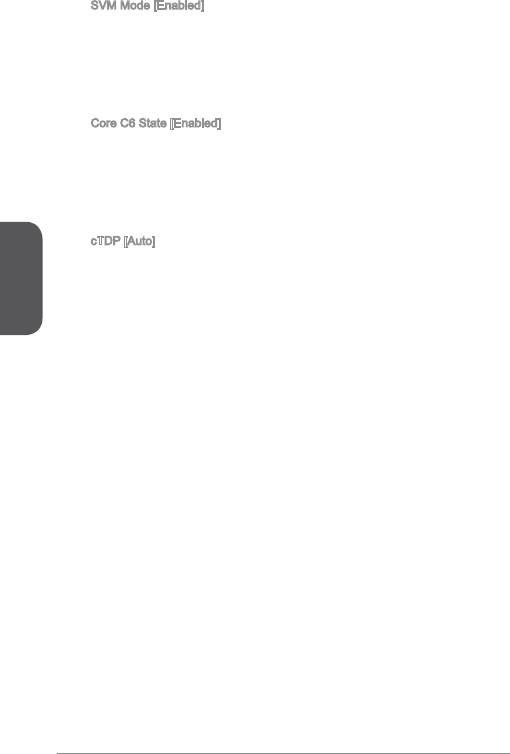
▶
SVM Mode [Enabled]
Active ou désactive la virtualisation du CPU.
[Enabled] Active la virtualisation du CPU et vous permet à une plate-
forme de fonctioner aux multiples systèmes d'exploitation
en partitions indépendentes. Le système peut fonctionner
comme de multiple systèmes virtuellement.
[Disabled] Désactive cette fonction.
▶
Core C6 State [Enabled]
Active ou désactive le support d'état C6. Ce menu est activé lorsque le
processeur prend cette fonction en charge.
[Enabled] Lorsque le CPU entre en état C6, tous les coeurs conservent
l'éat architectural et réduisent la tension du coeur à zéro volt.
Il prend plus de temps pour réveiller le CPU de l'état C6.
[Disabled] Désactive cette fonction.
Français
▶
cTDP [Auto]
Dénit le TDP pour l’APU installé APU pour s’adapter au plate-forme avec
les solution en poudre thermique et VDD. En "Auto", le BIOS dénit ce menu
automatiquement.
76




